Lëtzebuergesch (lu)
Français (fr)
Deutsch (de)
English (en)
Portals
Lëtzebuergesch (lu)
Français (fr)
Deutsch (de)
English (en)
Portals
La fonctionnalité “MyMaps” du géoportail permet aux utilisateurs de créer leur propre carte à l'intérieur du géoportail. Cette carte est sauvegardée et peut être partagée avec d'autres utilisateurs à travers différents moyens:
Lorsqu'on parle de carte dans ce contexte, on parle de
Les objets dessinés ou importés par l'utilisateur peuvent être décorés à l'aide d'une couleur et d'une largeur de traît configurables.
Afin d'être en mesure de créer de nouvelles cartes, l'utilisateur doit se loguer à l'aide du bouton login qu'on trouve en haut à droite des différents guichets thématiques du géoportail. Le nom d'utilisateur et le mot de passe sont les mêmes que pour la rubrique “Commande en ligne” du géoportail. Si un tel compte n'existe pas encore, l'utilisateur peut en créer un en passant par cette page.
Une fois logué, il a accès à de nouvelles fonctionnalités dans l'onglet “Mes
cartes” qui se situe dans le volet de gauche de l'application.
Une fois l'utilisateur logué, il peut créer une nouvelle carte en cliquant sur le lien “Créer un nouvelle carte” dans l'onglet “Mes cartes” du volet gauche de l'application.
Il peut ensuite saisir un titre et un descriptif pour sa carte. Au moment où il clique sur enregistrer, l'application sauevegarde ces informations ainsi que le guichet thématique, les couches affichées en arrière-plan et l'emplacement actuel de la carte.
En plus, il peut définir sa carte comme étant publique, ce qui va faire apparaître les objets de la carte dans un couche spéciale ici.
L'utilisateur peut rajouter des objets à la carte en les dessinant ou en les important.
L'utilisateur peut rajouter des objets géographiques en passant par une des icônes qui se trouvent en-dessous des champs de saisie du titre et du descriptif. Il peut soit dessiner un point, une ligne ou une surface ou encore un texte à faire apparaître sur la carte. Une fois le dessin terminé par un double clic, un écran permet de saisir un titre et un descriptif pour l'objet en question, ainsi que de rajouter éventuellement une image.
Au lieu de dessiner, l'utilisateur a également la possibilité de créer un objet en l'important depuis un fichier GPX ou KML.
Une fois les objets importés, l'utilisateur peut changer la couleur et la largeur de traît, éditer le tracé en déplaçant des sommets et ajouter une image.
Il est possible de modifier les objets à tout moment. Pour ce-faire, il suffit de cliquer sur l'outil de modification/edition se trouvant sur dans le menu de gauche.
se trouvant sur dans le menu de gauche.
Si on reçoit un lien sur une carte, on arrive sur une page qui affiche la
carte ainsi que son descriptif. Sur cette page, on peut :
On peut interagir avec un carte en cliquant sur les différents objets qui la
composent, soit à travers le panneau de gauche soit en cliquant sur les objets
dans la vue cartographique à droite.
S'il s'agit de points ou de textes, l'utilisateur voit apparaître le titre et le descriptif de l'objet ainsi que l'éventuelle photo et un lien “zoomer sur” permettant de rapprocher la carte sur l'objet en question.
S'il agit d'une ligne, l'utilisateur voit en plus sa longueur et peut faire afficher le profil en hauteur de la ligne. Une fois le profil affiché, il peut interagir entre le profil et la carte en cliquant dans le profil afin de voir apparaître un point rouge sur la carte indiquant l'endroit correspondant.
S'il s'agit d'une surface, l'utilisateur voit en plus la surface de l'objet.
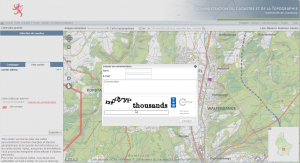
Tout utilisateur, logué ou pas, peut envoyer un commentaire à l'auteur d'une
carte. Ces commentaires ne sont pas sauvegardés, mais uniquement transmis par
email à l'auteur.
Si l'utilisateur est logué, il ne doit pas renseigner son nom et son adresse
email. Il doit uniquement entrer son commentaire et valider à l'aide d'un
captcha. S'il n'est pas logué, il doit en plus saisir son nom et son adresse
email.
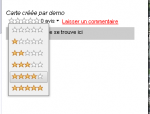 Chaque utilisateur, qu'il soit logué ou pas, peut évaluer une carte en lui
attribuant une note de 1 à 5.
Chaque utilisateur, qu'il soit logué ou pas, peut évaluer une carte en lui
attribuant une note de 1 à 5.
Un utilisateur peut exporter une carte en format GPX ou KML.
Il a le choix entre exporter toute la carte avec la somme de tous ses objets ou exporter seulement un élément de la carte (p.ex. une ligne particulière). Pour exporter la carte entière, il peut cliquer sur le bouton exporter en bas à droite du panneau de gauche.
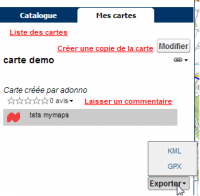
Pour exporter un objet particulier il doit d'abord cliquer sur l'objet en question, soit dans la liste à gauche, soit dans la carte et ensuite actionner le bouton exporter en bas à droite du popup.
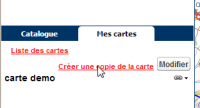
Si un utilisateur logué ouvre une carte mymaps dont il n'est pas l'auteur, il
a un choix supplémentaire: “Créer une copie de la carte”. Celà lui permet de
créer sa propre copie de la carte et de ses objets qu'il peut alors éditer
indépendemment de la carte originale.
Chaque utilisateur peut partager sa carte avec d'autres utilisateurs. Pour celà il a 3 possiblités:
Chaque utilisateur peut partager sa carte avec un tiers en cliquant sur l'icône “lien” en haut à côté du titre de la carte. Cette icône va ouvrir une petite fenêtre contenant un lien qui peut être transmis à des tiers pour accéder à la carte en question
Si un utilisateur coche la case “publique” en-dessous du descriptif de la carte, il peut la faire apparaître dans la couche “Contenu généré par des utilisateurs” dans le portail tourisme.
Certains utilisateurs ont le droit de mettre leur carte dans une catégorie. Cette catégorie correspond à une couche du géoportail, comme par exemple la couche des autopédestres. Si l'utilisateur a le droit de mettre sa carte dans la couche autopédestre et qu'il a coché la case “publique”, la carte apparaîtra dorénavant dans la couche “Autopédestres” du portail tourisme.